解答怎么显示和隐藏文件夹
- 分类:Win10 教程 回答于: 2019年02月14日 13:03:00
我们在操作电脑的时候,经常都会将一些重要的文件给隐藏起来,隐藏文件夹对于大家来说都很简单。但是该如何将隐藏的文件给显示出来呢?这可以说是难倒了一大批朋友,对此,这里小编就给大家介绍怎么显示隐藏的方法。
我们在操作电脑的时候,经常因为各种各样的原因,会产生很多的隐藏文件夹,而无法查看,这也是电脑的初始设置。那么该如何显示电脑隐藏文件夹呢?这里小编就给大家说说显示隐藏文件夹的详细操作方法。
1,点击“开始”菜单——“计算机”。

显示隐藏文件电脑图解1
2,点击“组织”菜单,选择“文件夹和搜索选项”。
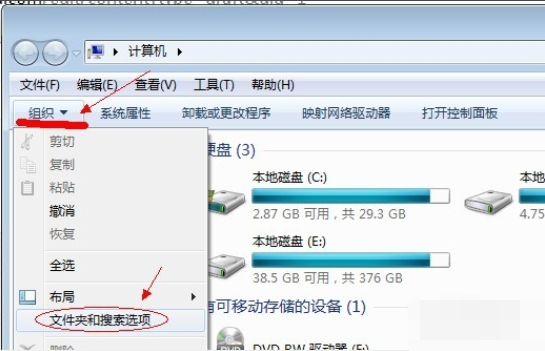
电脑电脑图解2
3,点击切换到“查看”选项卡。
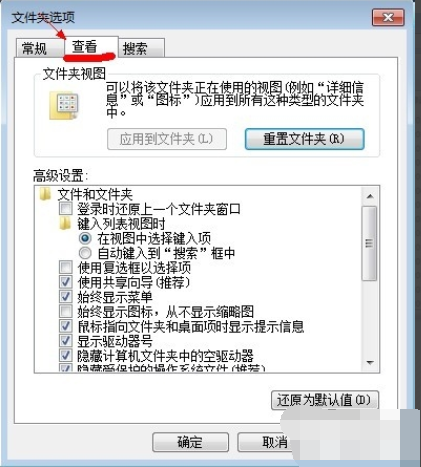
隐藏文件夹电脑图解3
4,接着找到“显示隐藏的文件、文件夹或驱动器”,把前面的圈圈选中,然后点击确定。
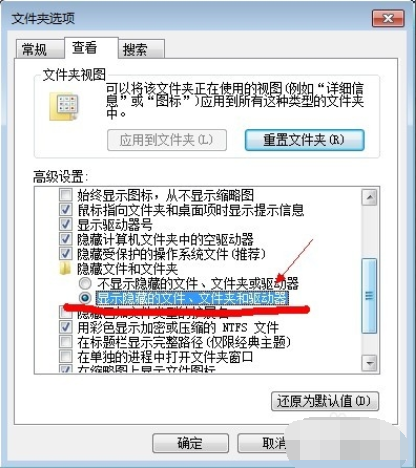
隐藏文件夹电脑图解4
5,这时电脑中的隐藏文件和文件夹就都可以看到了。

电脑电脑图解5
以上就是关于怎么显示隐藏文件的操作流程啦~
 有用
2
有用
2


 小白系统
小白系统


 1000
1000 1000
1000 1000
1000 1000
1000 1000
1000 1000
1000 1000
1000 1000
1000 1000
1000 1000
1000猜您喜欢
- win10系统装完后,无法启动2023/11/29
- win10开机黑屏只有鼠标怎么办..2024/01/19
- win10预览版下载怎么升级正式版..2022/11/12
- win10官方下载2024/01/30
- 例举macbook怎么安装win102019/04/13
- 电脑垃圾软件删了又自动安装怎么解决..2022/01/24
相关推荐
- win10系统镜像下载2024/01/26
- 惠普Win10自带一键重装系统使用全攻略..2024/09/28
- win10系统还原命令如何把系统还原..2021/09/13
- win10更新后etdsys蓝屏怎么办2021/06/15
- 小马win10激活工具:轻松激活你的Window..2023/11/04
- 轻松学会win10任务栏怎么全透明化..2021/08/02




















 关注微信公众号
关注微信公众号





